
Muchos errores y problemas son causados por un sistema desordenado. Limpiará y optimizará su sistema. Descárguelo ahora y haga que su Mac OS sea más rápido en solo tres sencillos pasos:
- Descargue e instale Lavadora X9.
- Espere a que inicie un escaneo automático para encontrar problemas de Mac OS.
- Hacer clic Limpio para deshacerse de todos los problemas posibles.
- Lavadora X9 ha sido descargada por 0 lectores este mes.
No poder conectarse a un punto de acceso en su Macbook puede ser un gran problema, pero hay una solución para eso. En este artículo, le mostraremos cómo solucionar este problema y volver a navegar por Internet en poco tiempo, así que comencemos.
¿Qué hacer si la Macbook no se conecta a un punto de acceso?
1. Elimine el servicio Wi-Fi, reinicie y agregue su servicio Wi-Fi nuevamente
Varios usuarios informaron que eliminar el servicio de Wi-Fi solucionó el problema, por lo que es posible que desee intentarlo. Para eliminar el servicio Wi-Fi f9, haga lo siguiente:
- Ir Apple> Preferencias del sistema> Red.
- Desde el lado izquierdo, seleccione el servicio Wi-Fi.
- Ahora haga clic en el icono de engranaje en la parte inferior izquierda y elija Hacer que el servicio sea inactivo.
- Haga clic en el icono menos para eliminar el servicio y haga clic en Solicitar.
- Reinicia tu Macbook.
- Una vez que el dispositivo se reinicia, repita Paso 1.
- Haga clic en el signo más y seleccione Wifi.
- Haga clic en el Crear
- Si es necesario, ingrese su configuración de Wi-Fi.
Después de hacer eso, el problema debería resolverse y podrá volver a conectarse a un punto de acceso.
2. Limpiar los servidores DNS
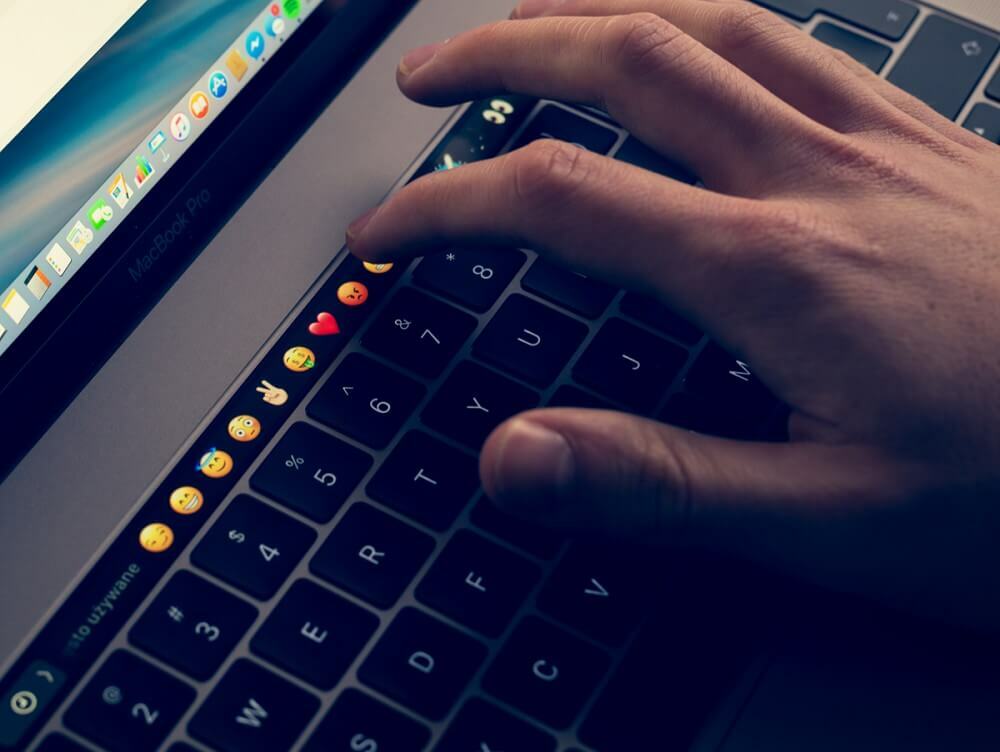
Según los usuarios, si su Macbook no se conecta a un punto de acceso, la mejor solución podría ser cambiar la configuración de red y borrar los servidores DNS. Esto es bastante simple y puede hacerlo siguiendo estos pasos:
- Ir al sistema Preferencias > Red> Avanzado.
- Selecciona el DNS
- Ahora elimine las entradas que no estén atenuadas en ambos Servidores DNS y Dominio de búsqueda Paneles
- Debería ver aparecer nuevas entradas DNS atenuadas. Hacer clic OK para guardar los cambios.
Después de hacer eso, debería poder conectarse a su punto de acceso sin ningún problema.
Ahí tienes, estas son un par de soluciones que puedes probar si tu Macbook no se conecta a un punto de acceso. Si encontró útiles nuestras soluciones, háganoslo saber en la sección de comentarios.

¿Sigues teniendo problemas con tu Mac OS?
Arréglelos con esta herramienta:
- Descargue e instale ahora Lavadora X9 del sitio web oficial
- Espere a que comience un escaneo automático y detecte los problemas.
- Hacer clic Limpio para comenzar a optimizar su Mac OS para una mejor experiencia.
Restoro ha sido descargado por 0 lectores este mes.
- LEER SIGUIENTE: Cómo migrar de Aperture a Lightroom en Mac


